热门标签
热门文章
- 1node.js后端框架介绍_node.js后端框架及作用
- 2【ubuntu20.04上openvino安装及环境配置】_[setupvars.sh] openvino environment initialized
- 3python requests post线程安全_关于python requests库中session线程安全方面问题的小疑问...
- 4怎么防止跨站脚本攻击(XSS)?
- 5送给女朋友表白的小爱心,用Python这样画就对了_python 手机点开文件显示python的爱心效果
- 6小布助手,身入大千世界
- 7Attension注意力机制综述(一)——自注意力机制self_attention(含代码)_attension计算公式
- 8postgresql 查找慢sql之二: pg_stat_statements_可以使用pg_stat_statements去查询运行时间长的sql语句。
- 9传统行业被裁,奋战一年成功逆袭!做好这四个环节,轻轻松松斩下腾讯Offer!
- 10js之es新特性
当前位置: article > 正文
vscode远程连接服务器
作者:从前慢现在也慢 | 2024-02-28 02:40:30
赞
踩
vscode远程连接服务器
第一步、下载vscode,参考如下
到https://code.visualstudio.com/ 下载vscode insider版本
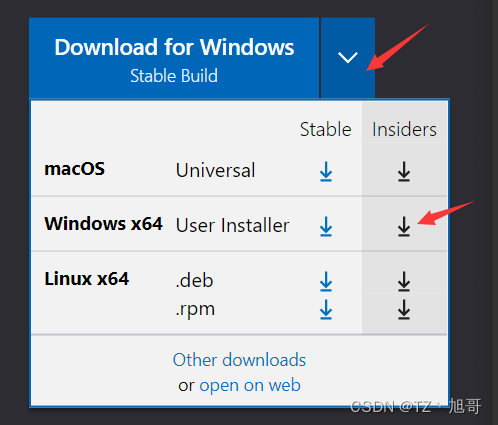
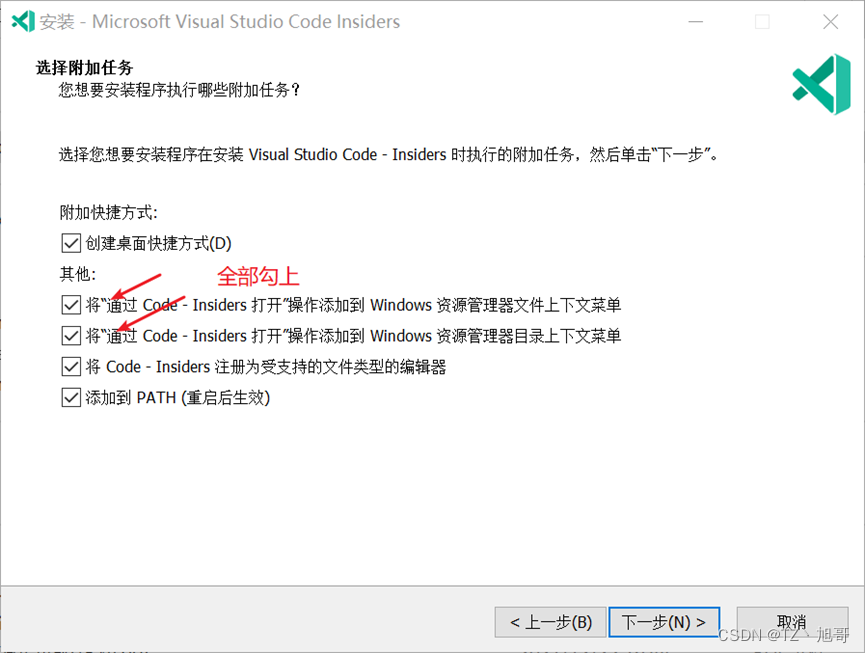
注:汉化,到扩展里面下载Chinese以后,按Ctrl+Shift+P启动设置,搜索>CDL 点开Configure Display Language,选择zh-cn,重启
第二步、在Windows上安装ssh,新版win10和装过Xshell的默认都有
第三步、在vscode扩展里搜索安装remote-ssh

第四步、进入扩展设置页面搜索remote.ssh:show login terminal把这项选上。
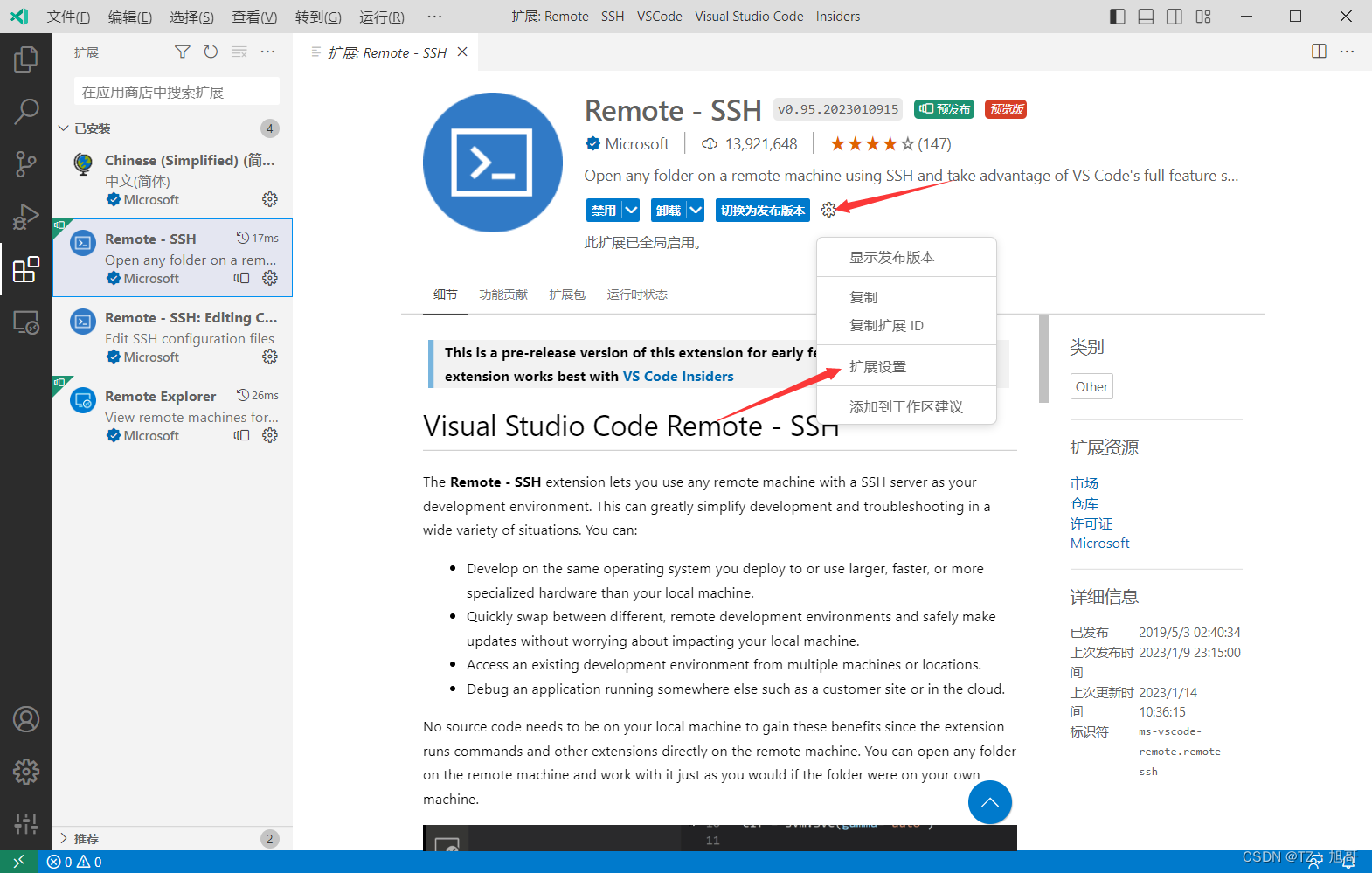
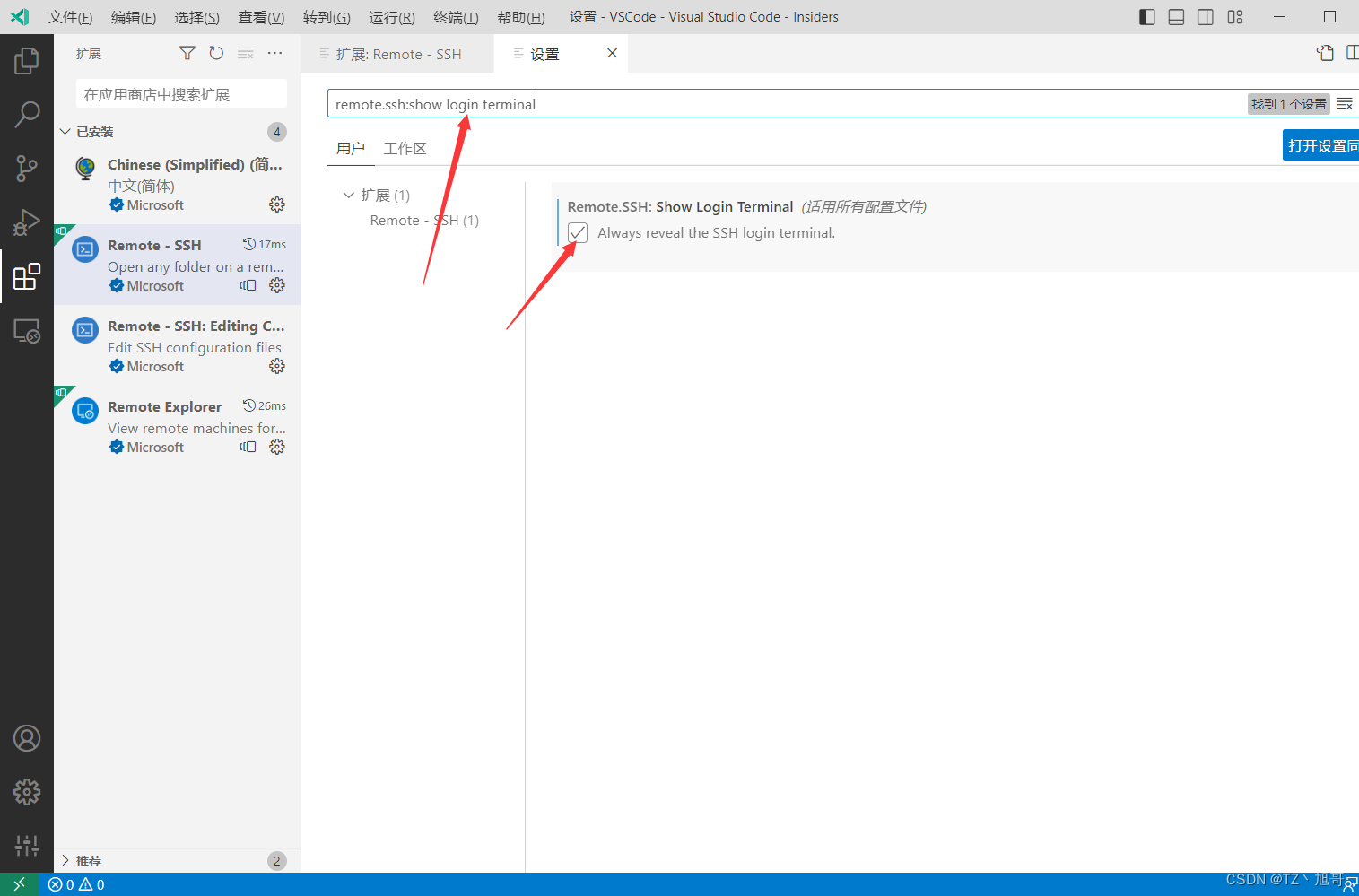
第五步、配置ssh设置文件。
安装好ssh后左下角会多出现一个图标,点这个
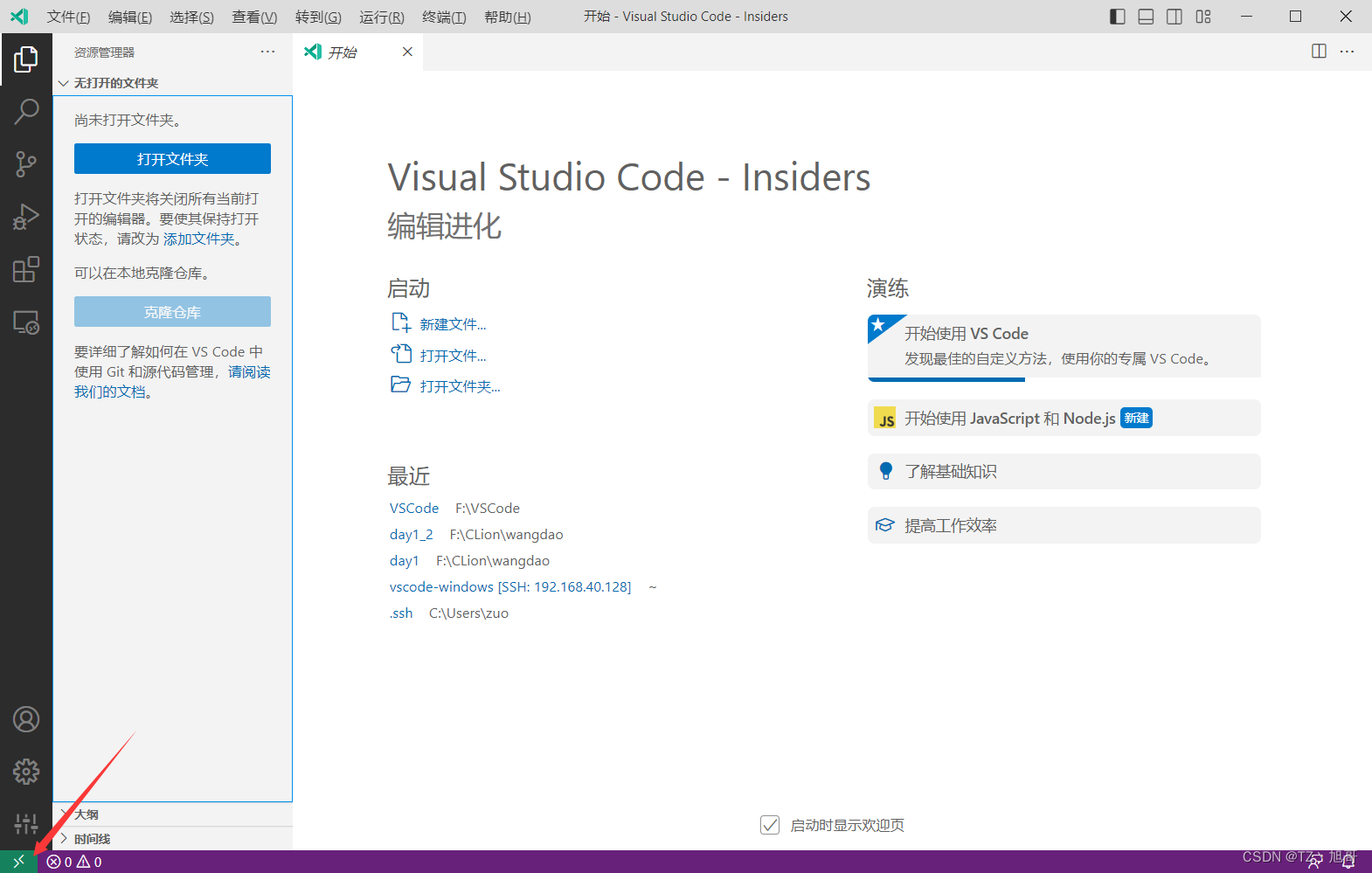
选择Open Configuration File
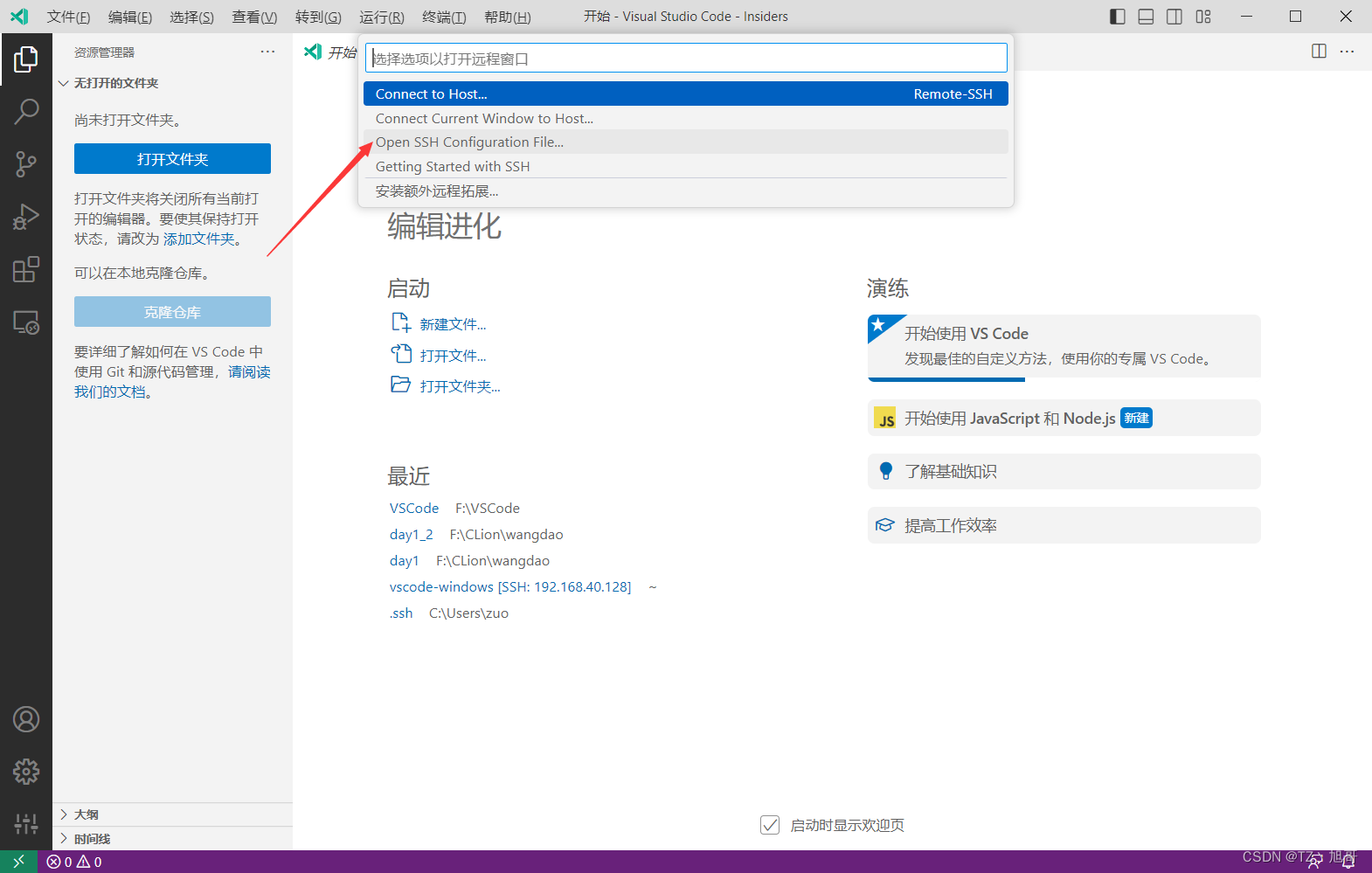
选settings,c盘可能权限不够,我们写到其他盘
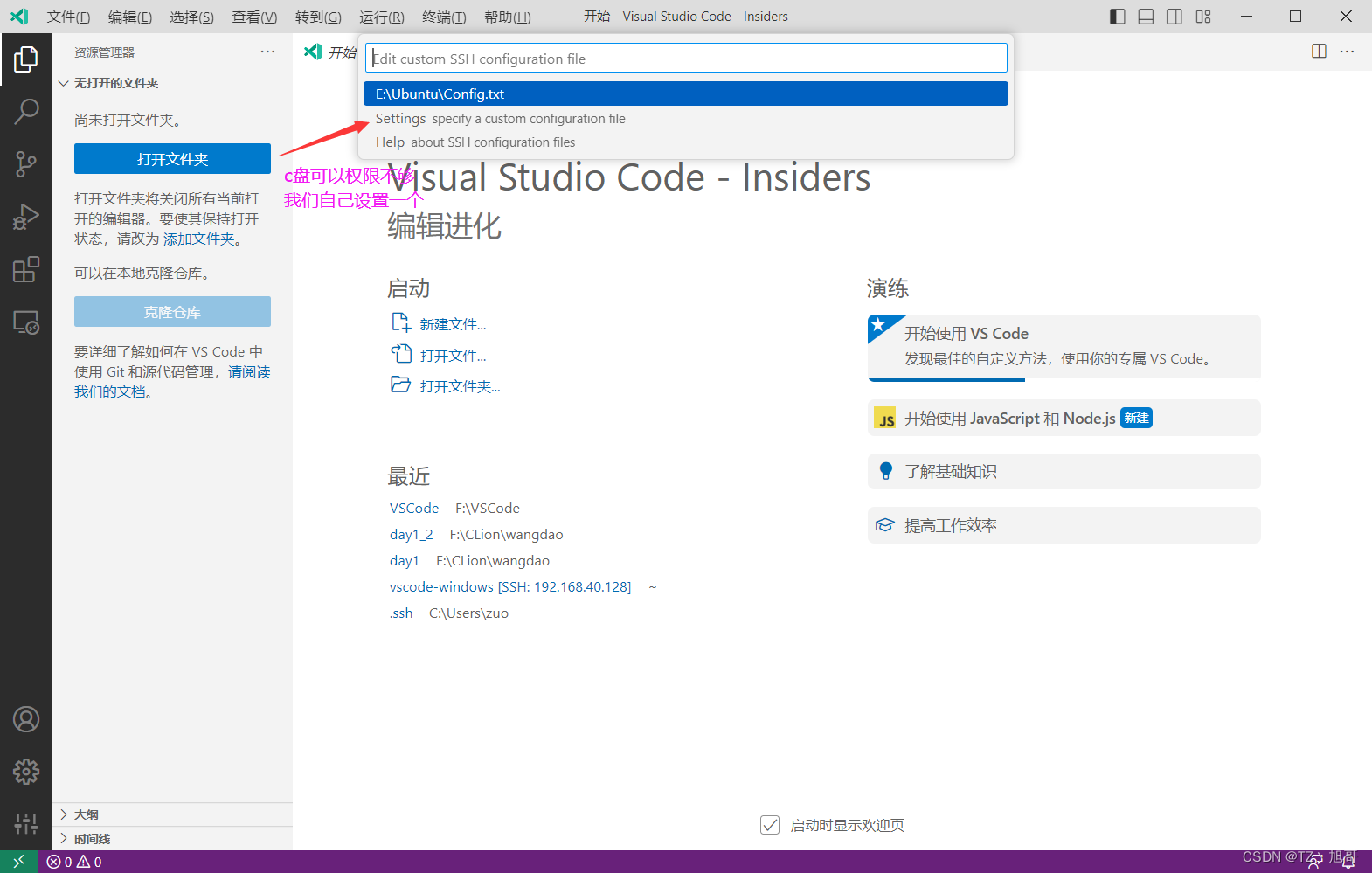
自己选择合适的路径,创建config.txt文件
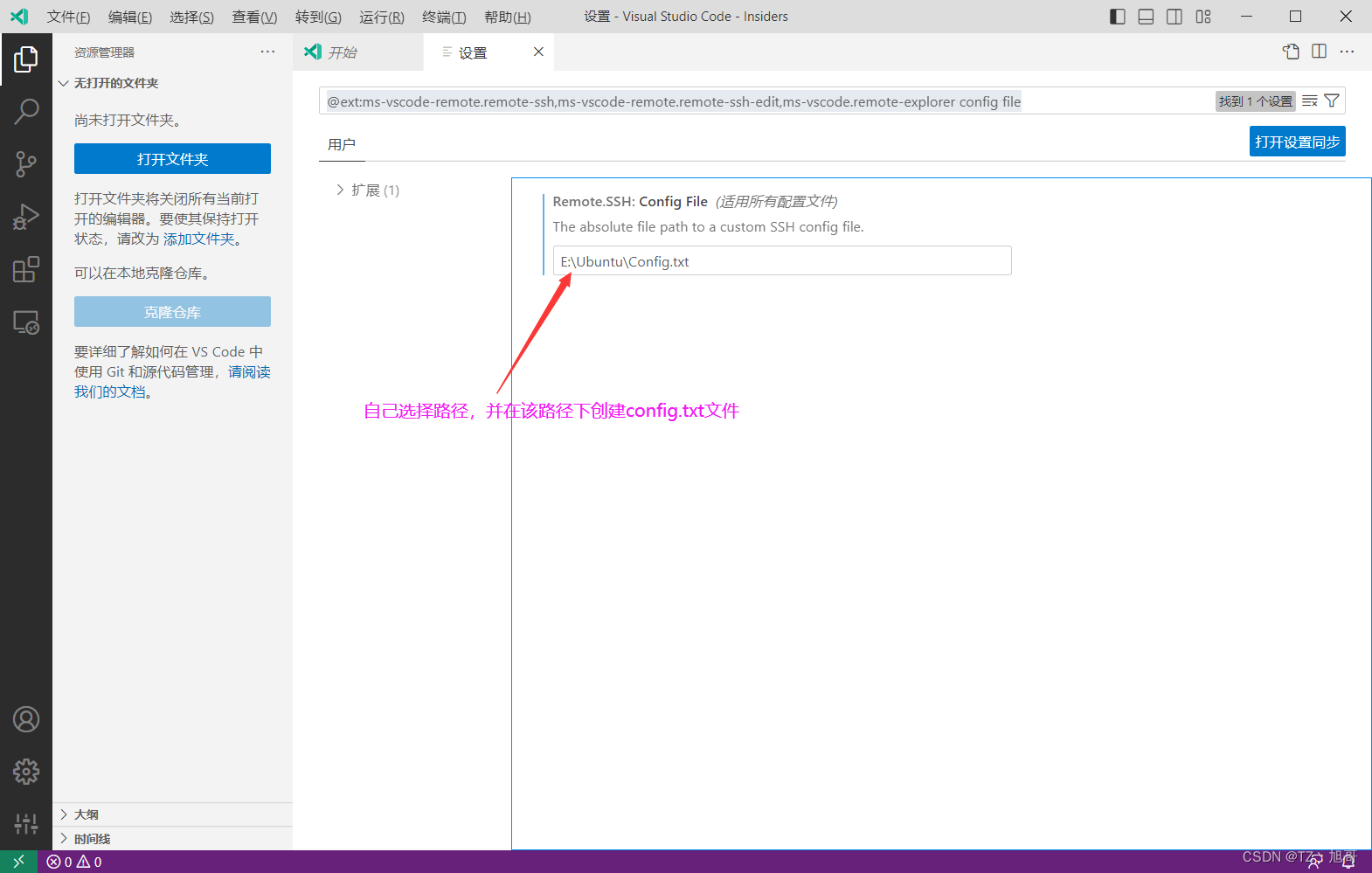
点击 新建远程

输入 ssh 服务器用户名@服务器ip -A
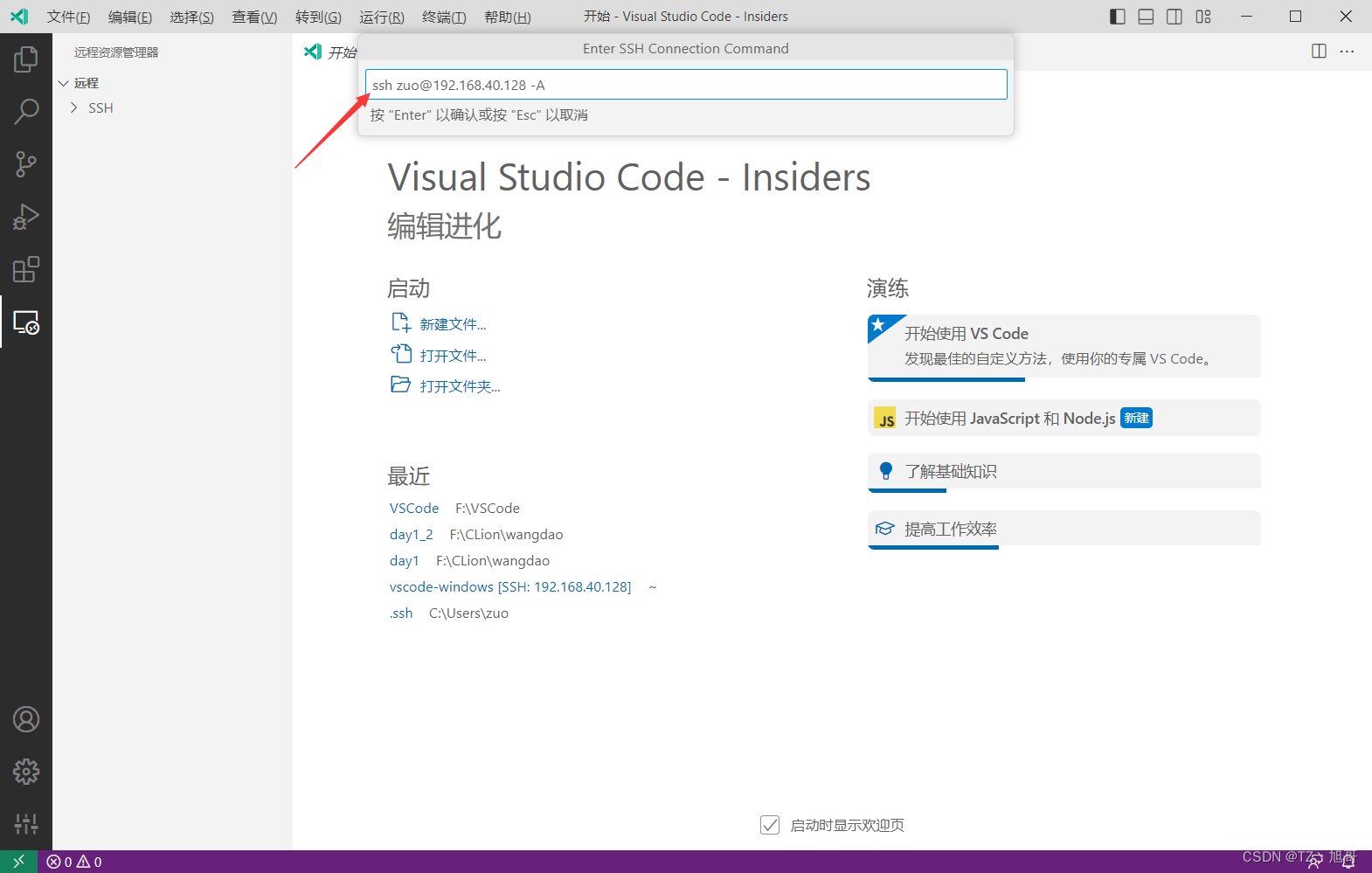
执行回车后,选择刚刚自己配置的路径
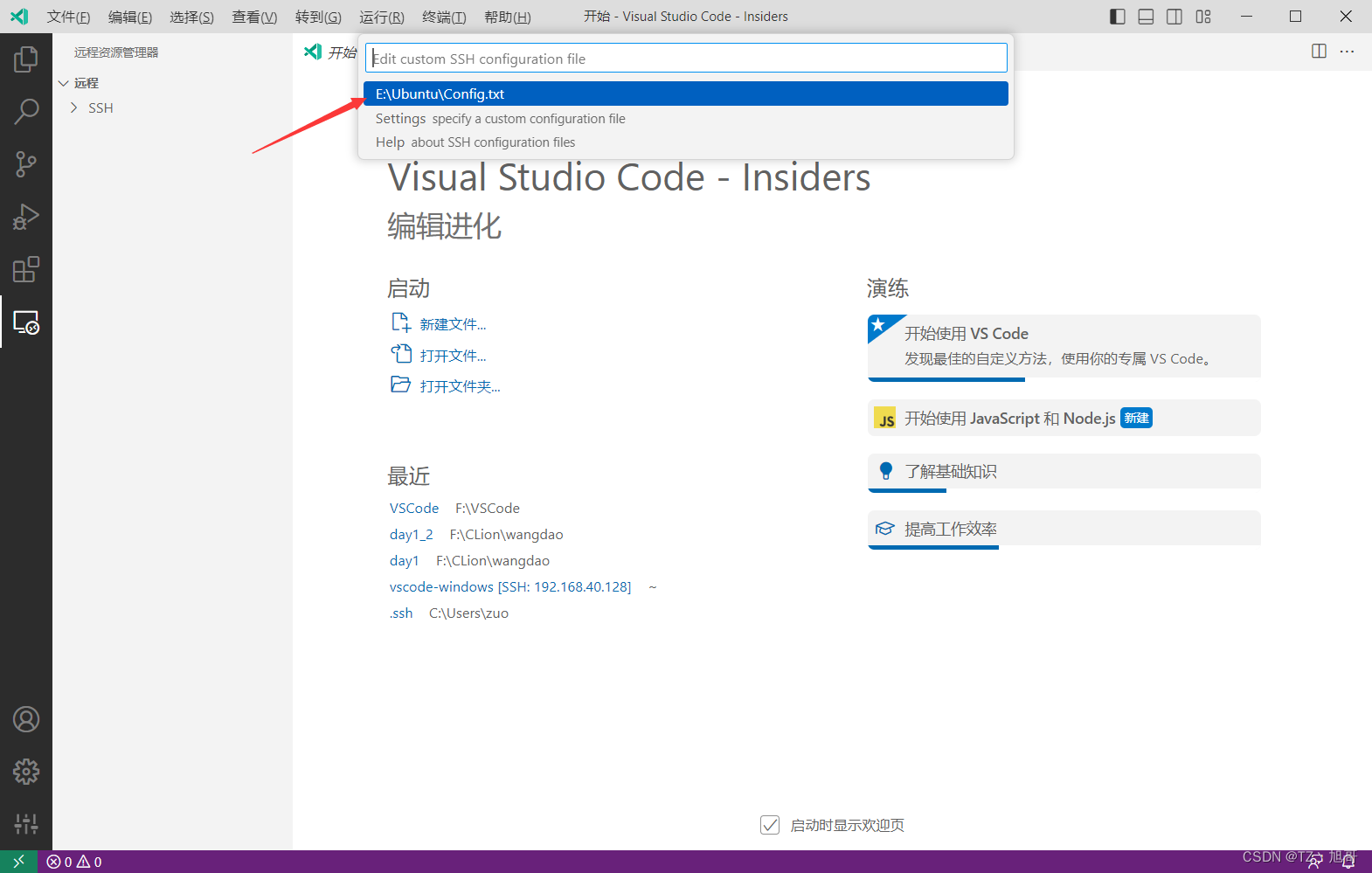
点击后,可以看到自己选择的路径自动填写了信息。
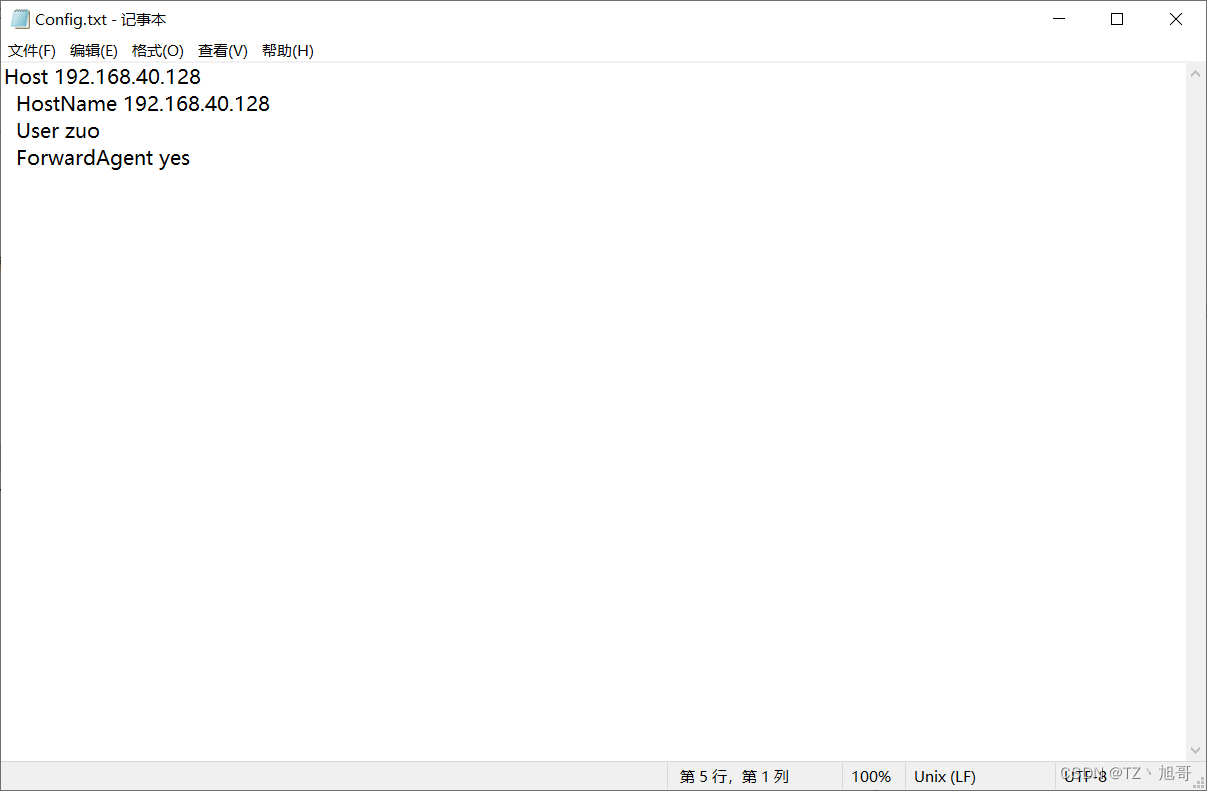
第六步、点击在新窗口连接,并输入服务器密码,出现下图所示表示连接完成
注: 输入密码后可能会提示选择服务器的类型,选linux即可。
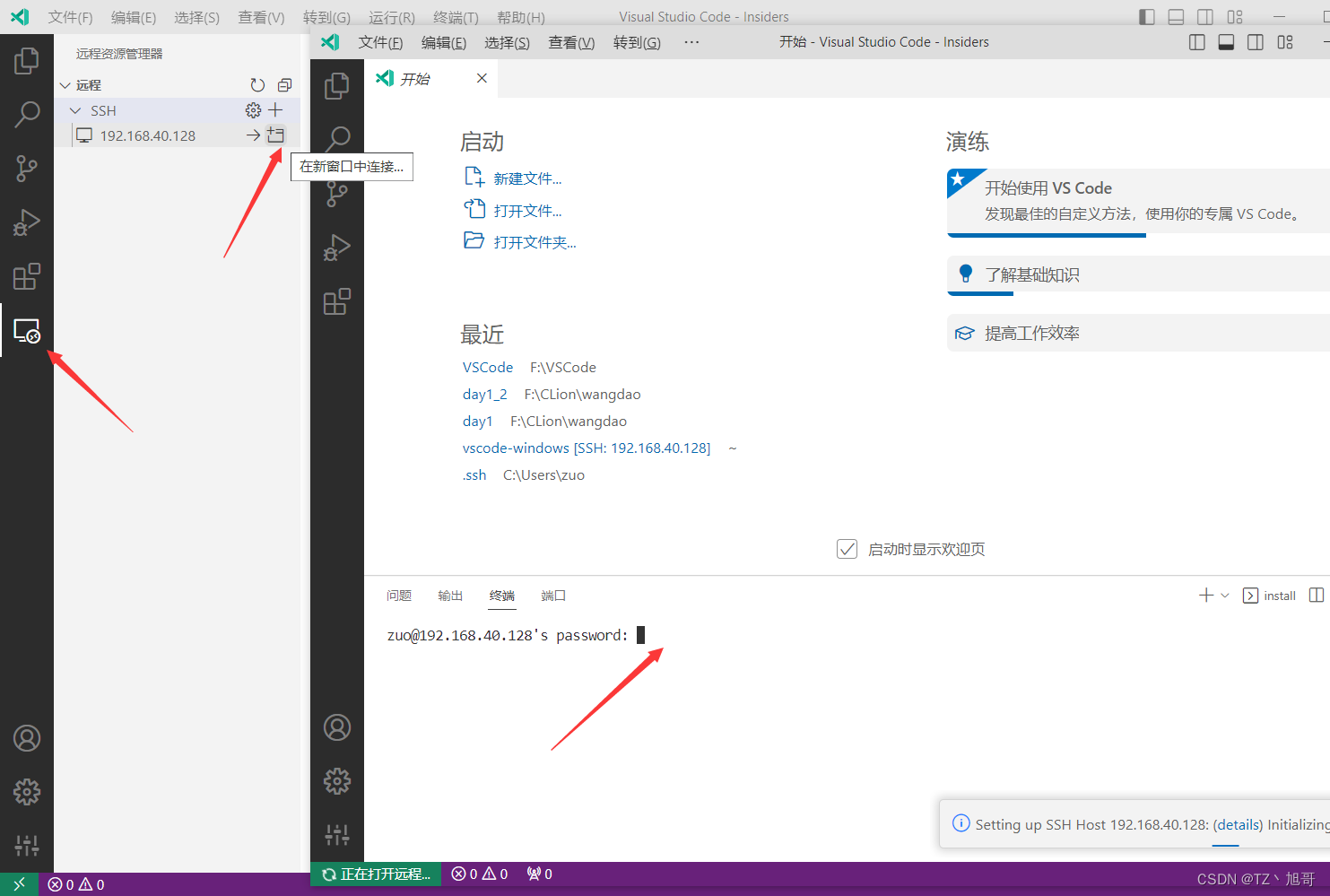
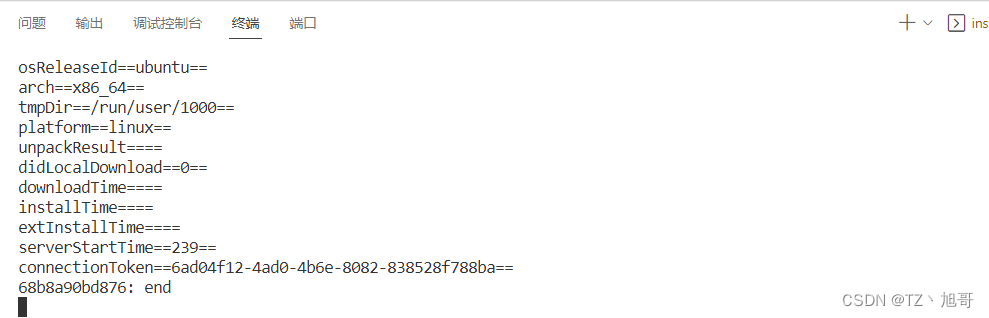
第七步、打开文件夹,可以看到已经进入到服务器中。
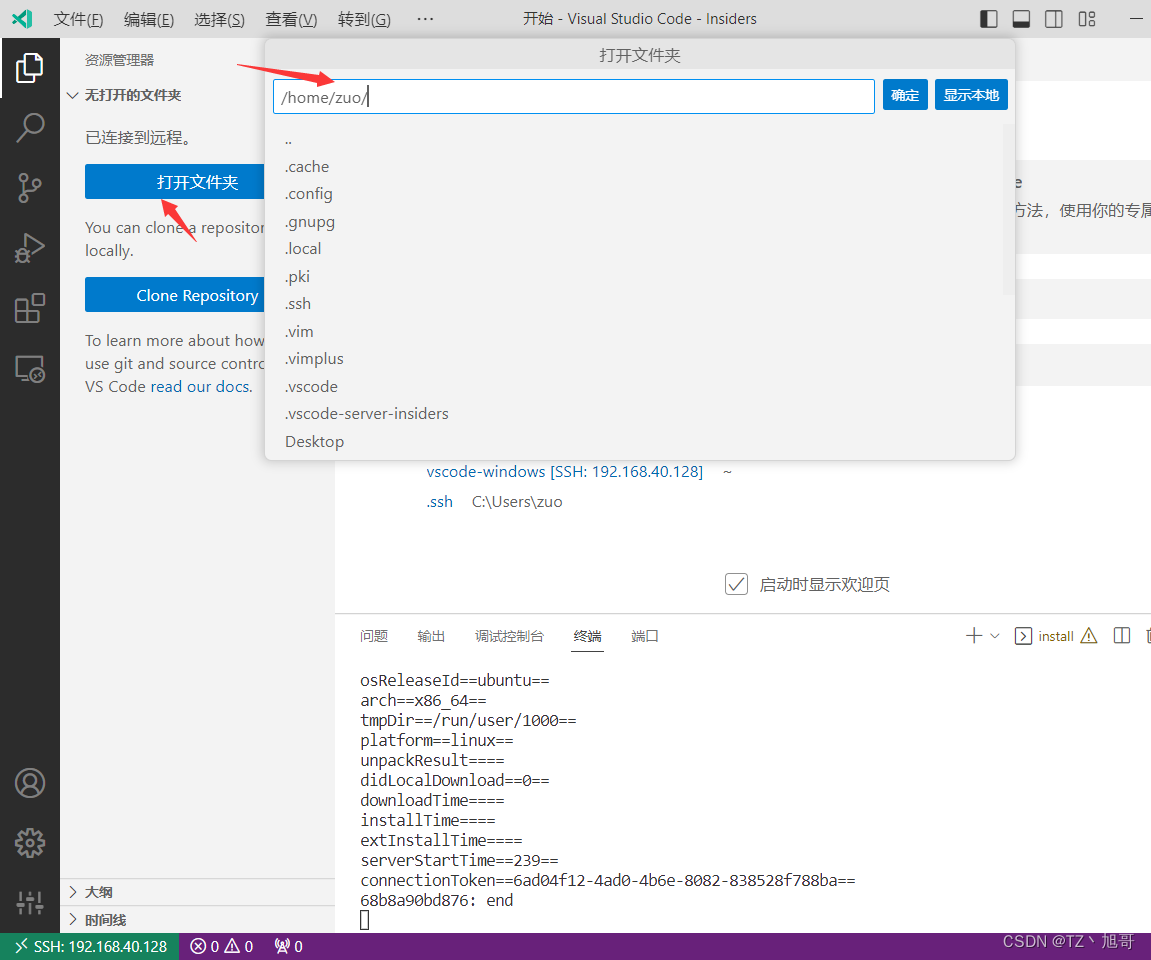
本文内容由网友自发贡献,转载请注明出处:https://www.wpsshop.cn/w/从前慢现在也慢/article/detail/157271
推荐阅读
相关标签


